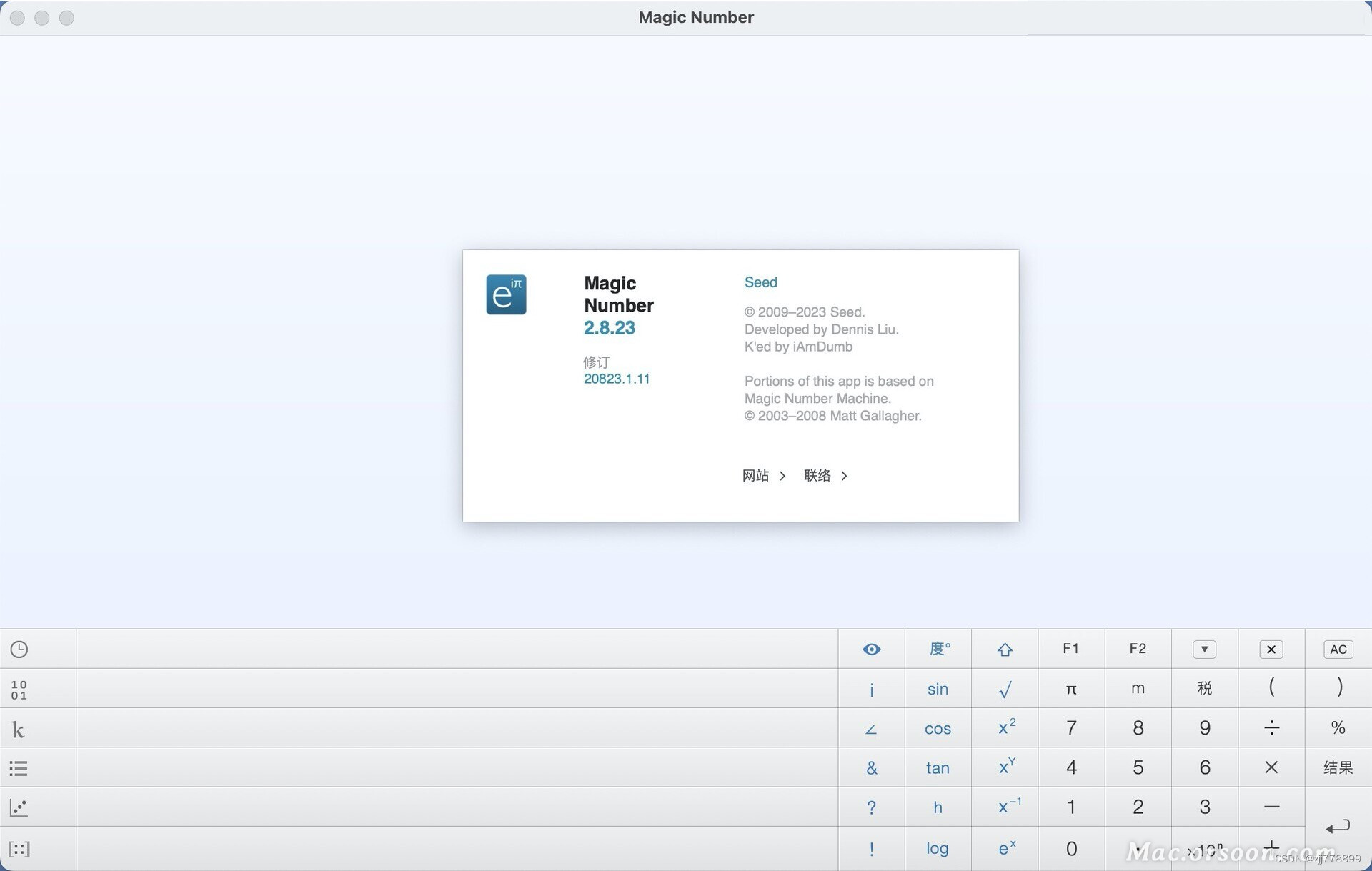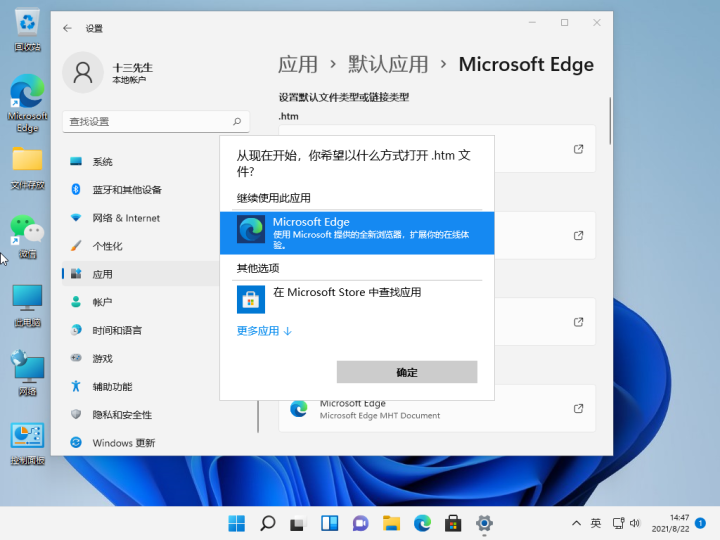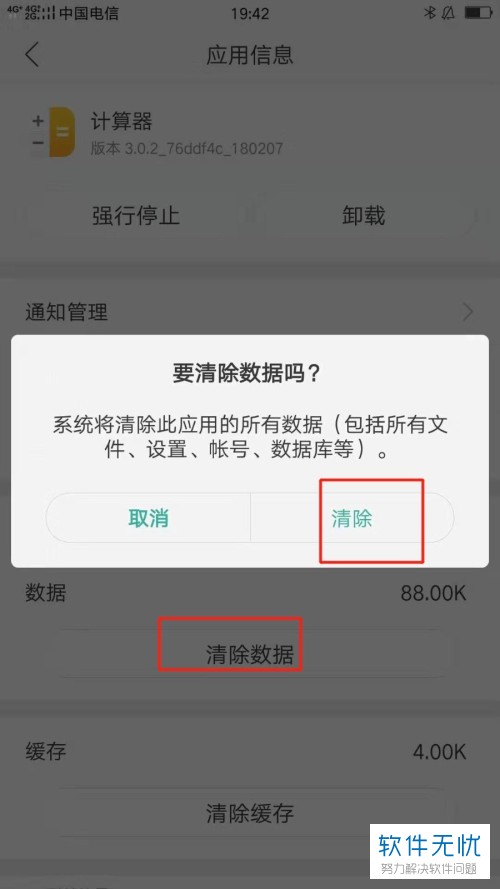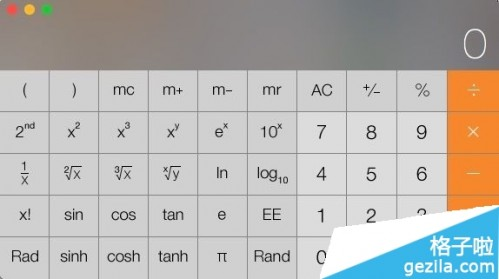Mac计算机应用程序乍一看可能会有些限制,但实际上还有其他两个计算器模式包含在应用程序中;一个全功能的科学计算器,还有一个程序员计算器。
Mac计算机应用程序乍一看可能会有些限制,但实际上还有其他两个计算器模式包含在应用程序中;一个全功能的科学计算器,还有一个程序员计算器。
在OS X中访问备用计算器真的很简单,但像许多其他有趣的计算器应用程序功能一样,它很容易忽视,或者只是想象不到。
在Mac
上切换计算器模式所需要的所有操作从/ Applications /,Spotlight或Launchpad打开Calculator应用程序拉下View菜单,选择Scientific或Programmer

计算器应用程序将立即转换为您选择的替代计算器。
程序员计算器使用十六进制,十进制,二进制,ascii,unicode,科学计算器支持科学计数,对数,指数,常数,指数,分数,根和所有其他你期望的。
这是Mac OS X中的程序员计算器看起来像

这是Mac OS X中的科学计算器看起来像

计算器RPN模式可以通过点击命令R或从视图菜单启用来访问。
这两个说话的计算器和纸带也可以与备用的计算器一起使用,这可以派上用场来跟踪你所使用的数据。
的方式,您可以从计算器和纸带中的计算机应用程序中的计算机应用程序中复制(并粘贴)任何内容。例如,pi 3.141592653589793
OS X中切换计算器的键盘快捷键
一旦你在计算器应用程序,你可以立即切换任何三个可用的计算器与简单的击键
命令1为正则计算器科学计算器命令2命令3为程序员计算器
If无论什么原因您需要同时访问两种不同的计算器类型,您需要运行相同的计算器应用程序的另一个实例,并在新旧实例中切换计算器类型以反映这一点。
不要忘记,iPhone还有一个计算器,如果你只是轮流转动,转换成一个科学的计算器。然而,在iOS上没有内置的程序员计算器,所以你需要留在Mac上。
."